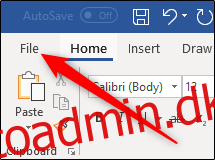Hvis du er ved at kede dig af standardtemaet i dine Office-skrivebordsapps, kan du ændre farven og baggrunden for at give det en mere personlig fornemmelse. Det er enkelt og kræver kun et par enkle trin, så lad os komme til det.
Ændring af Office-farvetemaet via appindstillinger
Som standard bruger Office, hvad det kalder “Farverigt”-temaet. Dette tema giver titellinjen farven på dens respektive app. For eksempel er Word’s blå, Excel’s er grøn, PowerPoint’s er rød, og så videre. Derudover giver det dig en standard lysegrå baggrund og bånd og et hvidt indholdsområde.
Du kan ændre temaet inde fra ethvert Office-program, og disse ændringer foretages i alle dine Office-apps.
Først skal du åbne ethvert Office-program. Vi bruger Word i dette eksempel.
Klik på fanen “Filer” øverst til venstre på båndet.
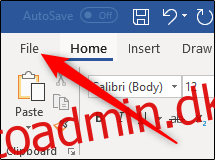
En rude vises i venstre side med flere forskellige muligheder. Helt nederst i ruden skal du vælge “Indstillinger”.

I vinduet med Word-indstillinger, der vises, skal du sørge for, at fanen “Generelt” er valgt til venstre og derefter til højre, skal du finde afsnittet “Tilpas din kopi af Microsoft Office”. Her vil du være i stand til at ændre din Office-baggrund og -tema.
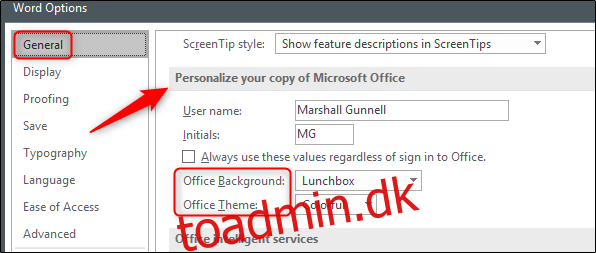
Du har fire temamuligheder: Farverig, Mørkegrå, Sort eller Hvid. Vælg det tema, du vil bruge.
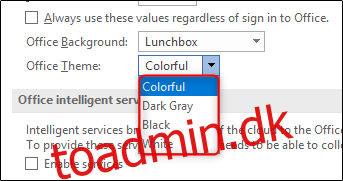
Dernæst, hvis du vil ændre Office-baggrunden, har du et par valg at vælge imellem:
Ingen baggrund (standard)
Kalligrafi
Cirkler og striber
Kredsløb
Skyer
Doodle cirkler
Doodle diamanter
Geometri
Madpakke
Skoleartikler
Forår
Stjerner
Sugerør
Træ ringe
Undervands
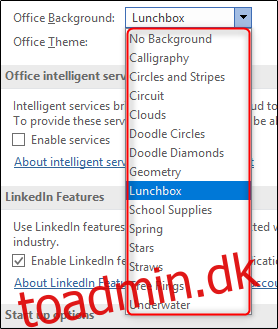
Når du har valgt dit ønskede tema, skal du klikke på “OK”, og du er færdig!
Desværre gav Microsoft ikke en forhåndsvisning af temaerne med denne mulighed, så du bliver nødt til at gentage disse trin for at se hver enkelt. Hvis du ikke er tilfreds med det, og du bruger Office 365, kan du bruge “Kontoindstillinger” til at ændre temaet, som viser en forhåndsvisning.
Ændring af Office-farvetemaet via kontoindstillinger i Office 365
Tilbage i den app, du bruger, skal du vælge “Filer” og derefter vælge “Konto” i den rude, der vises.
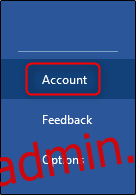
Dine kontooplysninger vises. Her skal du vælge menuen under “Kontorbaggrund” eller “Kontortema”, gennemse de forskellige baggrunde og temaer med en live forhåndsvisning, og vælg dem, du ønsker.
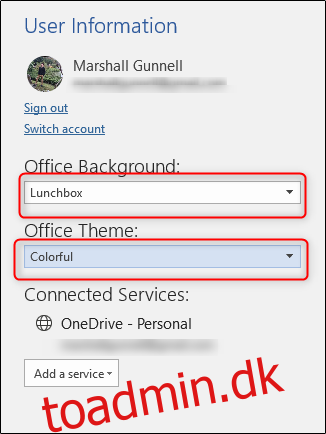
Du vil se en live forhåndsvisning, mens du går.